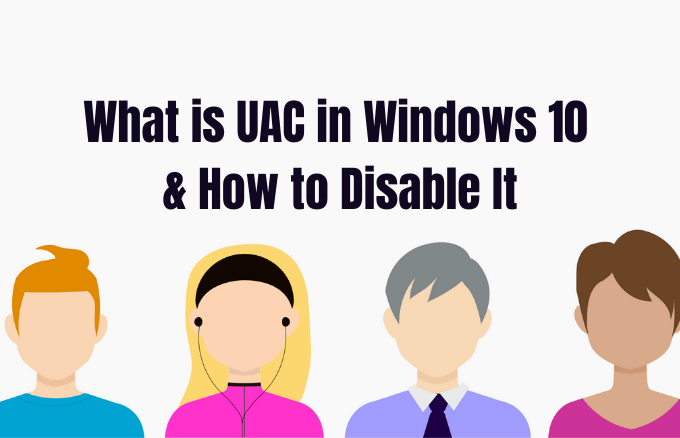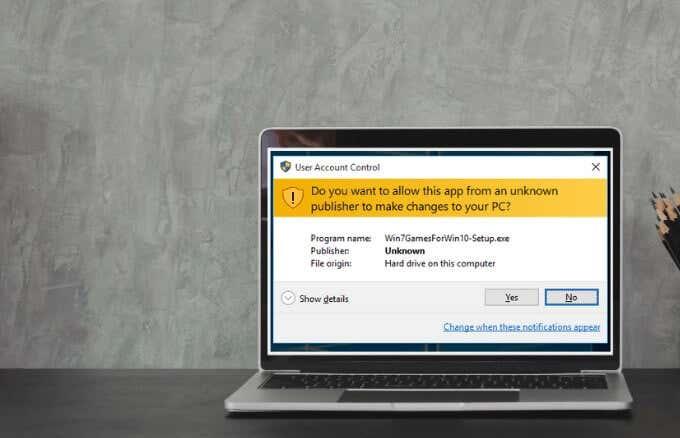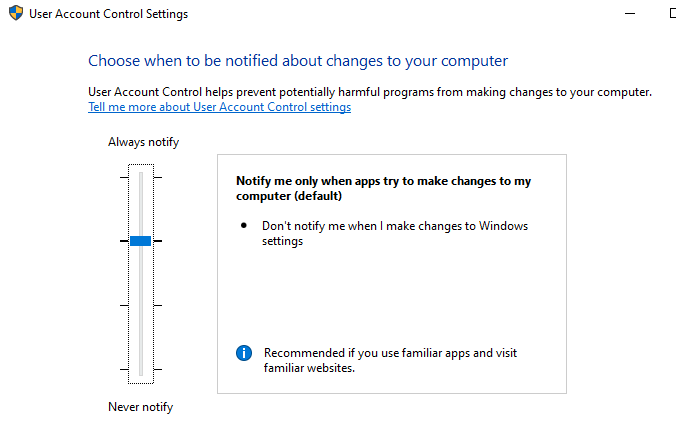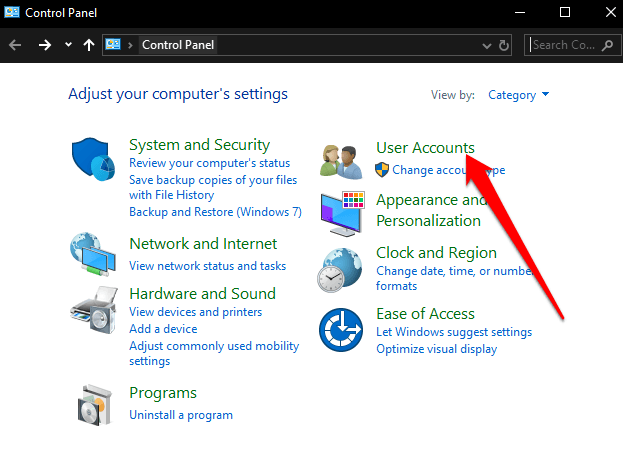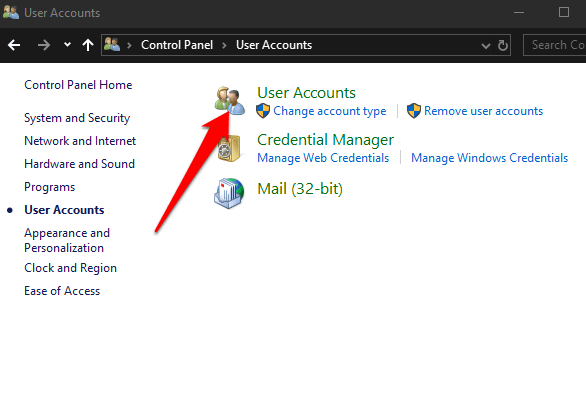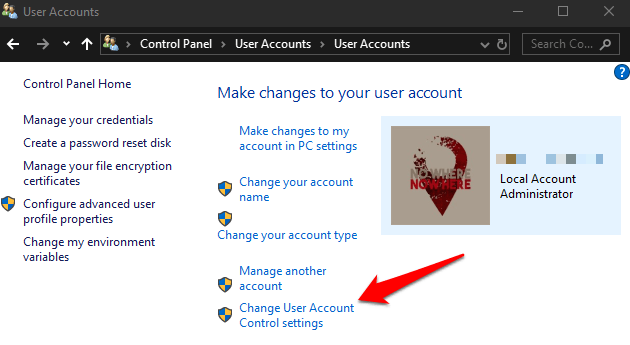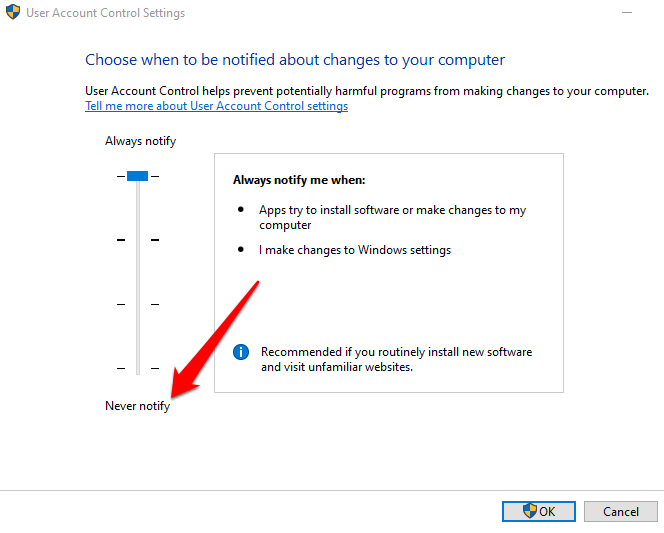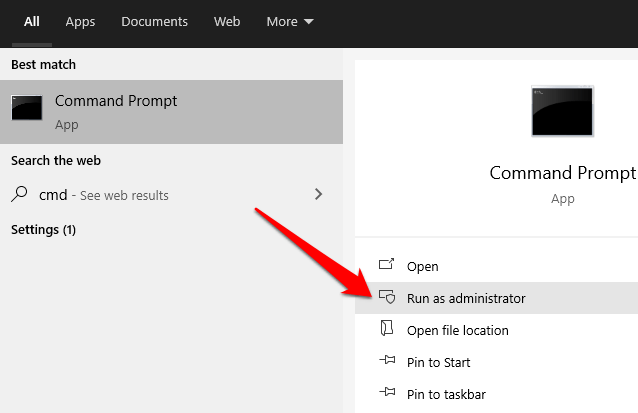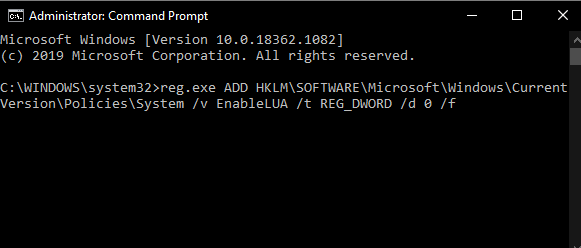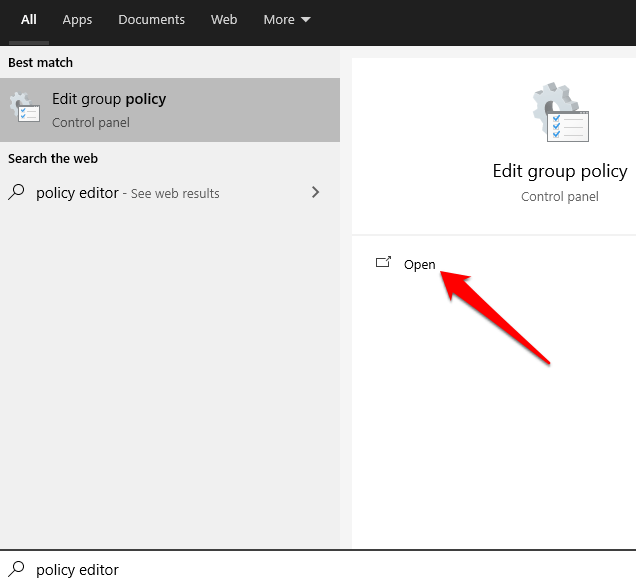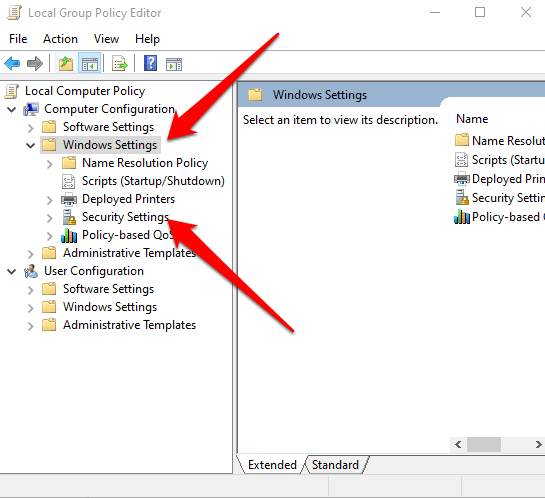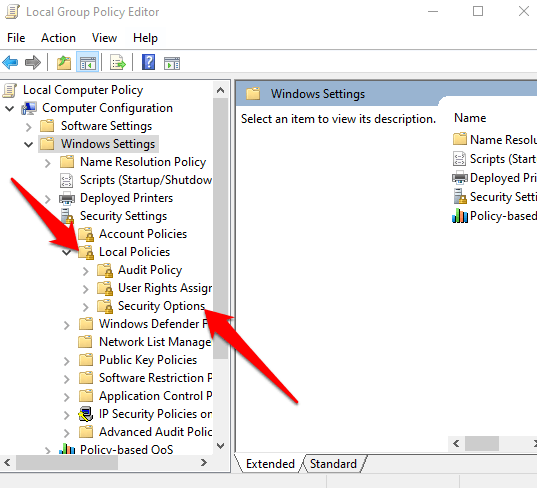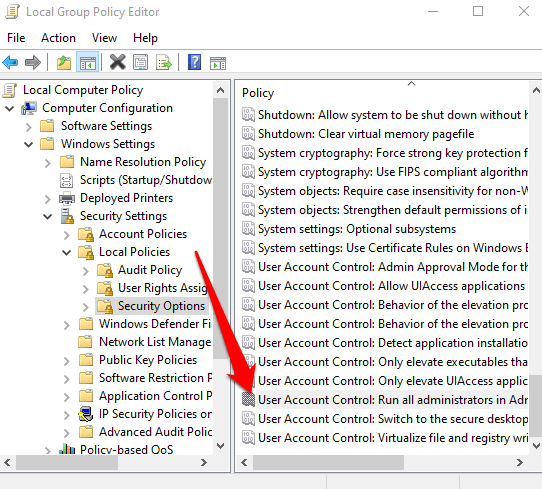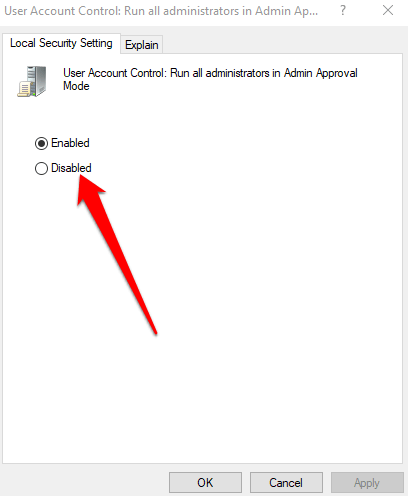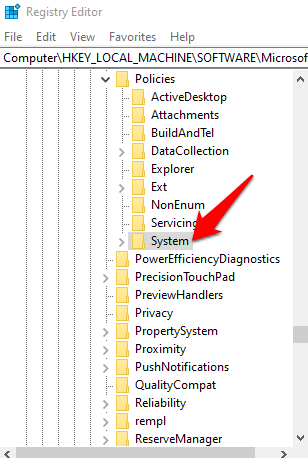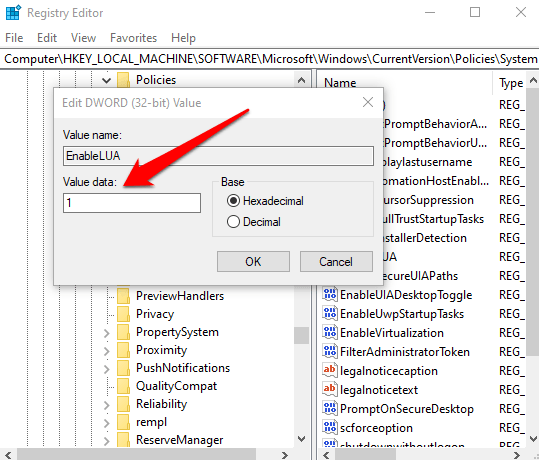Ако имате мрежа от компютри в дома или на работното си място, едно от нещата, които трябва да контролирате, е кои потребители или приложения могат да променят нещата в тази система.
Един от начините за предотвратяване на неоторизирани промени е да имате един човек като мрежов администратор. Въпреки това, не е достатъчно само един човек да управлява всичко, което е мястото, където функцията за контрол на потребителския достъп (UAC) идва.

Това ръководство обяснява какво представлява UAC и как можете да го деактивирате в Windows 10.
Какво е UAC?
UAC е защитна функция в Windows 10 , която предотвратява неоторизирани или непреднамерени промени в операционната система. Функцията първо беше част от системата за сигурност на Windows Vista и оттогава се подобряваше с всяка нова версия на Windows.
Такива промени могат да бъдат инициирани от потребители, вируси, зловреден софтуер или приложения. Но ако администраторът не одобри промените, те няма да бъдат изпълнени.
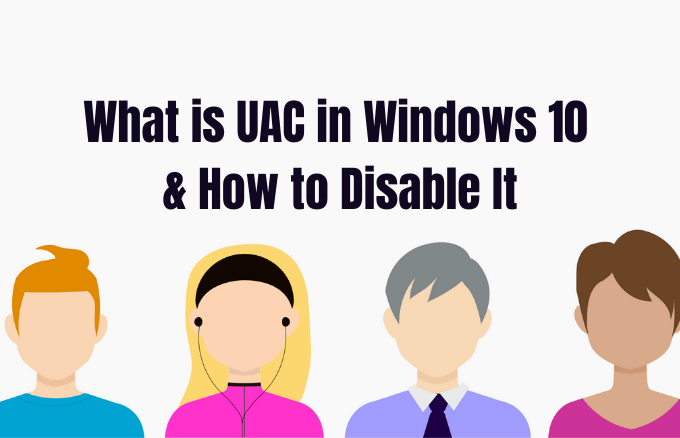
Сред промените, които изискват администраторски привилегии, са:
Всеки път, когато стартирате настолно приложение, което изисква администраторски разрешения, UAC изскача. Ще го видите и когато искате да промените важни системни настройки, които изискват одобрение от администратор.
Всички потребители във вашата мрежа могат да влязат в своите компютри, като използват стандартен потребителски акаунт, но всички стартирани от тях процеси ще се изпълняват с права за достъп, предоставени на стандартен потребител.
Например, всички приложения, стартирани с Windows Explorer , ще работят със стандартни разрешения на потребителско ниво. Това включва приложения, включени в самия Windows 10.
За наследени приложения, които не са проектирани с оглед на сигурността, често се изискват допълнителни разрешения, за да работят успешно. Необходими са повече разрешения за действия като инсталиране на нов софтуер и промяна на конфигурациите на защитната стена на Windows , тъй като това изисква разрешения на ниво администраторски акаунт.
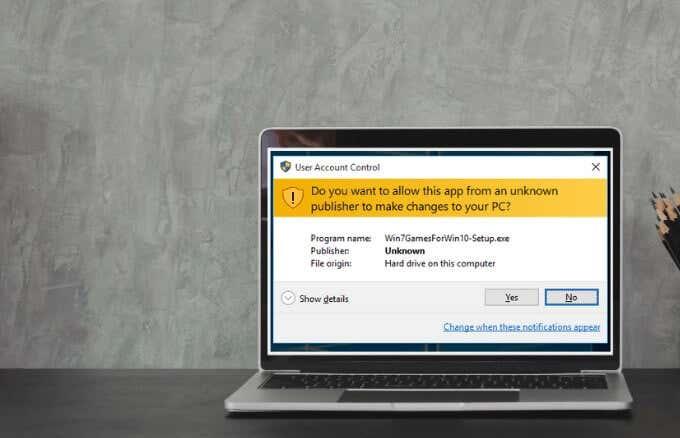
Ако трябва да стартирате приложение, което изисква повече от стандартните потребителски права за акаунт, можете да възстановите повече потребителски групи към токена, за да управлявате приложения, които правят промени на системно ниво във вашите компютри или устройства.
За семейства има опция за създаване на специален Детски акаунт, който идва с различни ограничения и интегриран родителски контрол и наблюдение . Научете повече в нашия семеен акаунт в Microsoft и как да добавите член на семейството към ръководствата за вашия акаунт в Microsoft.
Нива на плъзгача на UAC в Windows 10 и какво означават
В Windows Vista имаше само две опции за UAC: Вкл. или Изкл. В Windows 10 обаче има четири нива на UAC, от които да избирате:
- Винаги известявай : Уведомява ви, преди потребителите и приложенията да направят промени, които изискват администраторски разрешения. Той също така замразява други задачи, докато не отговорите, и се препоръчва, ако често посещавате непознати уебсайтове или инсталирате нов софтуер.
- Уведомявай ме само когато програми/приложения се опитват да направят промени в компютъра ми : Уведомява ви, когато програми се опитват да направят промени в компютъра ви или да инсталират софтуер. Това ниво също така замразява други задачи, докато не отговорите, но няма да ви уведомява, когато правите промени в настройките на Windows .
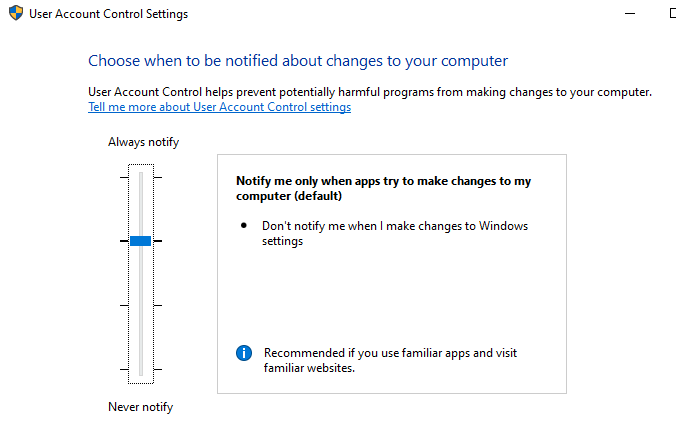
- Уведомявай ме само когато програми/приложения се опитват да направят промени в компютъра ми (не затъмнявай работния плот) : Уведомява ви, когато програма се опита да направи промени или да инсталира софтуер на вашия компютър. Не ви уведомява, когато правите промени в настройките на Windows и не замразява задачите, докато не отговорите. Изберете това ниво само ако затъмняването на работния плот на вашия компютър отнема много време.
- Никога не уведомявай : Не ви уведомява, когато програма се опитва да направи промени, да инсталира софтуер или когато промените настройките на Windows. Тази настройка не се препоръчва, особено ако нямате добър пакет за сигурност, тъй като е много по-лесно вирусите и зловреден софтуер да заразят компютъра ви с изключен UAC.
Как да деактивирате UAC в Windows 10
Забележка : Не препоръчваме да деактивирате UAC на вашия компютър, тъй като това улеснява злонамерените програми да заразяват и управляват вашия компютър. Ако има приложения, които продължават да задействат UAC, използвайте Windows Task Scheduler, за да стартирате тези приложения без администраторски права и UAC подкани първо, вместо да деактивирате UAC напълно.
Ако все пак искате да деактивирате UAC, можете да го направите чрез контролния панел, груповата политика, редактора на системния регистър или с помощта на командния ред.
Как да деактивирате UAC с помощта на контролния панел
- Отворете контролния панел и изберете Потребителски акаунти .
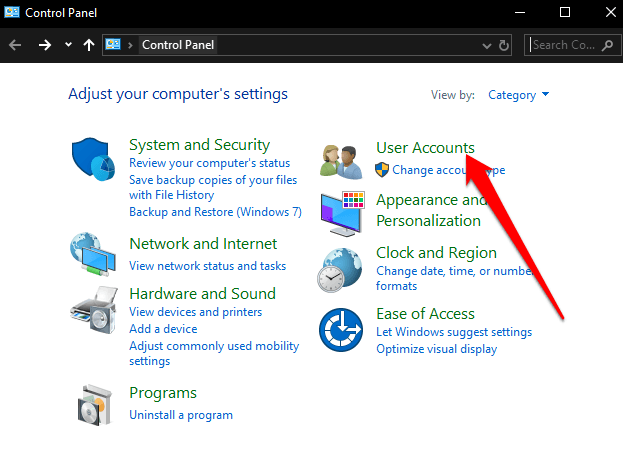
- Изберете Потребителски акаунти отново.
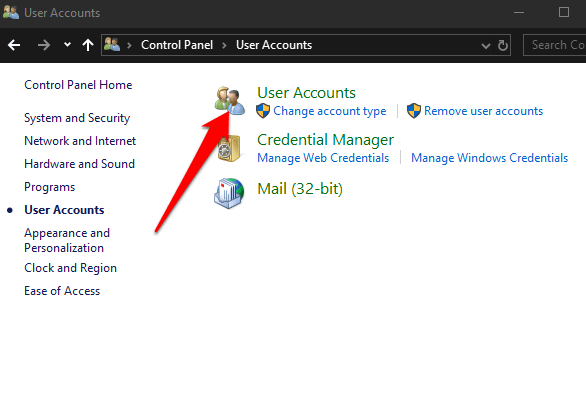
- След това изберете Промяна на настройките за контрол на потребителските акаунти .
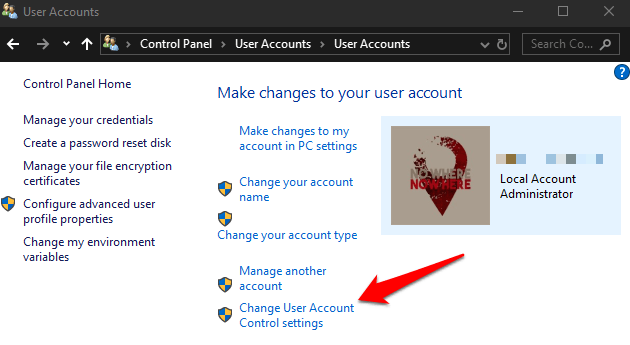
- Ако искате напълно да деактивирате UAC, плъзнете плъзгача до Никога не уведомявайте , за да изключите UAC и след това щракнете върху OK .
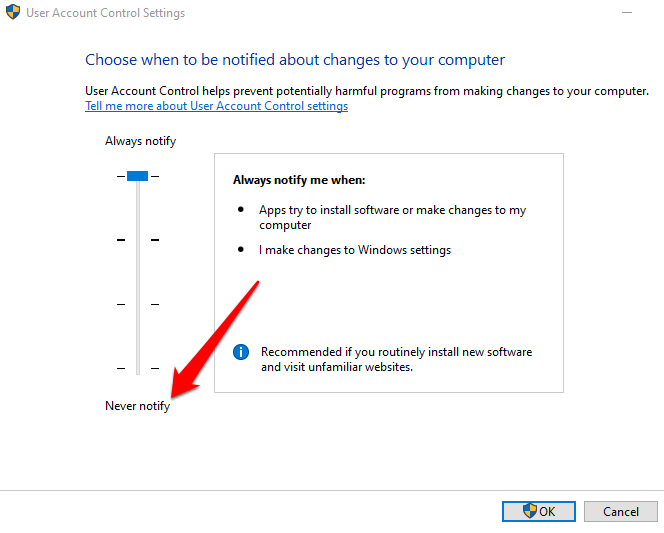
За да включите отново UAC, плъзнете плъзгача до нивото на защита, което искате, и след това щракнете върху OK . Потвърдете избора си или въведете вашата администраторска парола, ако бъдете подканени, и след това рестартирайте компютъра си, за да запазите промените.
Как да деактивирате UAC с помощта на команден ред
- За да направите това, въведете CMD в полето за търсене и изберете Изпълни като администратор .
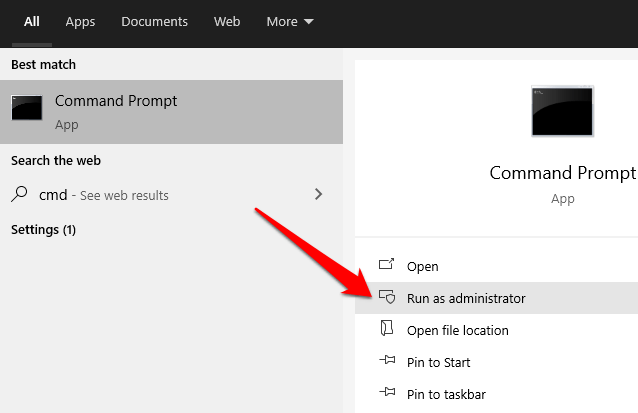
В полето за команден ред въведете тази команда и натиснете Enter:
reg.exe ADD HKLM\SOFTWARE\Microsoft\Windows\CurrentVersion\Policies\System /v EnableLUA /t REG_DWORD /d 0 /f
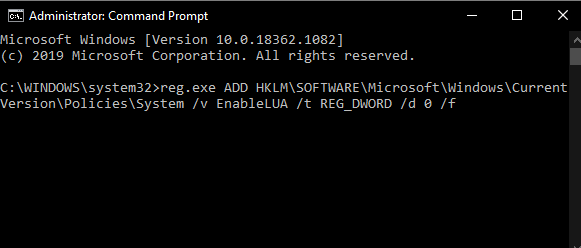
- Рестартирайте компютъра си, за да влязат в сила промените.
Ако искате да активирате или включите UAC отново, въведете тази команда:
reg.exe ADD HKLM\SOFTWARE\Microsoft\Windows\CurrentVersion\Policies\System /v EnableLUA /t REG_DWORD /d 1 /f
Как да деактивирате UAC с помощта на редактор на групови правила
- За да направите това, въведете Редактор на правила в полето за търсене и изберете Редактиране на групови правила .
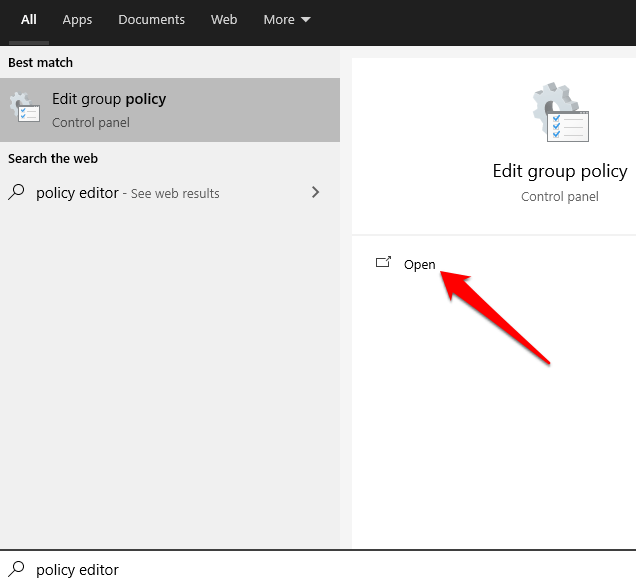
- Изберете Конфигурация на компютъра > Настройки на Windows и след това изберете Настройки за защита .
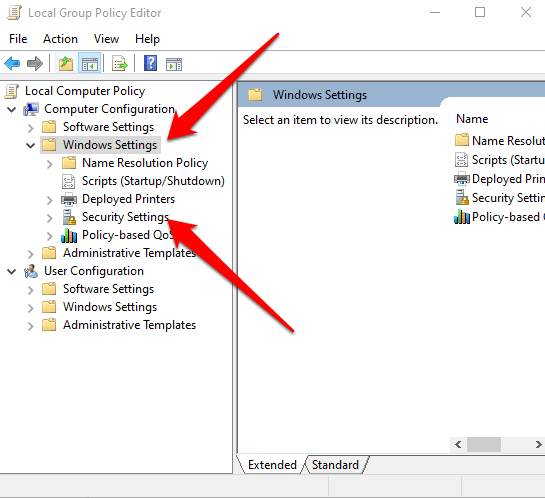
- След това изберете Локални правила > Опции за защита .
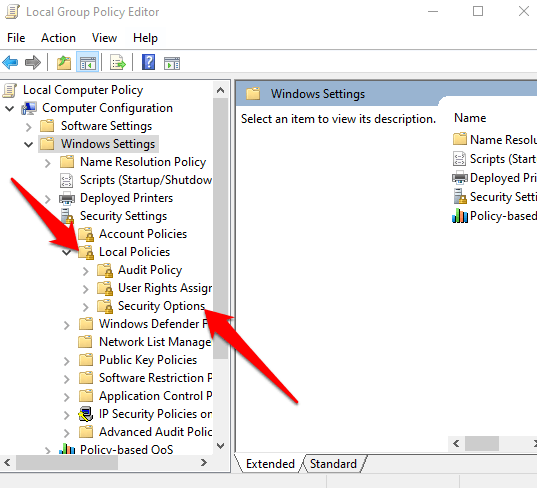
- Превъртете надолу и щракнете двукратно върху Контрол на потребителските акаунти: Изпълнете всички администратори в режим на одобрение от администратор .
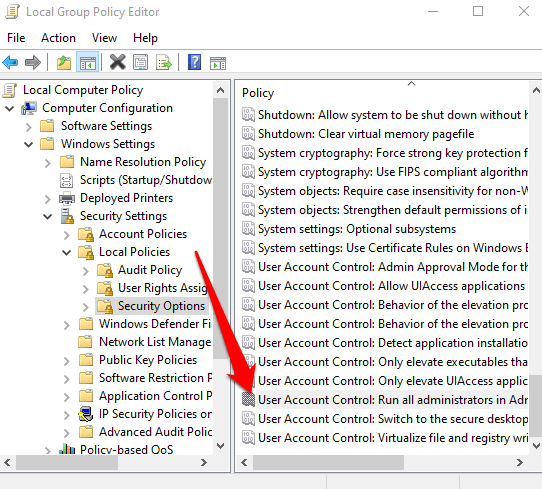
- Изберете Disabled > OK .
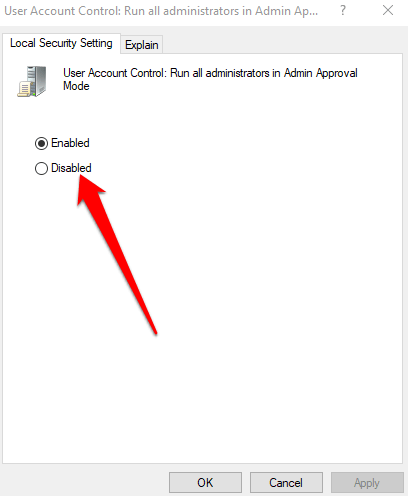
Как да деактивирате UAC с помощта на системния регистър на Windows
Можете също да деактивирате UAC чрез системния регистър на Windows. Въпреки това, преди да направите това, уверете се, че архивирате системния регистър, за да избегнете системни проблеми.
- За да деактивирате UAC чрез системния регистър на Windows, щракнете с десния бутон върху Start > Run , въведете regedit.exe и натиснете Enter на клавиатурата.
- Следвайте пътя: HKEY_LOCAL_MACHINE\SOFTWARE\Microsoft\Windows\CurrentVersion\Policies\System
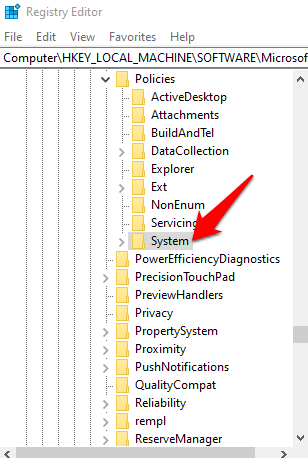
- След това щракнете двукратно върху ключа EnableLUA и променете данните за стойността на 0 .
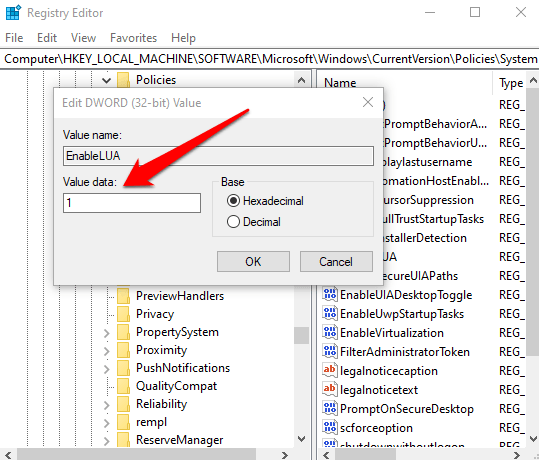
- Запазете промените и рестартирайте компютъра.
Поемете контрола над своите акаунти
UAC прави цялата разлика между стандартните потребителски акаунти и администраторските акаунти. С функцията имате основно ниво на системна сигурност, което помага да спасите системата си от злонамерени процеси, дори и с наличен пакет за сигурност.
Успяхте ли да деактивирате UAC на вашия компютър? Споделете с нас в коментарите.